配置Java环境变量的步骤及注意事项(简明易懂的Java环境变量配置指南)
![]() 游客
2025-07-25 12:06
184
游客
2025-07-25 12:06
184
Java环境变量的正确配置对于开发者和程序员来说至关重要,本文将详细介绍如何配置Java环境变量,并提供一些注意事项。
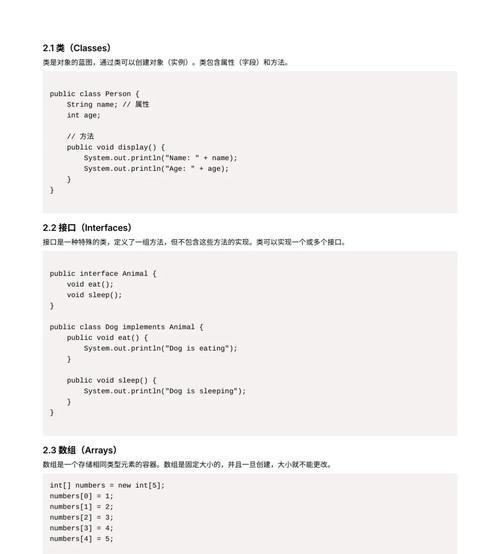
1.确定Java安装路径
要配置Java环境变量,首先需要确定Java的安装路径。打开命令提示符窗口,输入"java-version"命令,可以看到Java的版本信息,其中包括Java安装路径。
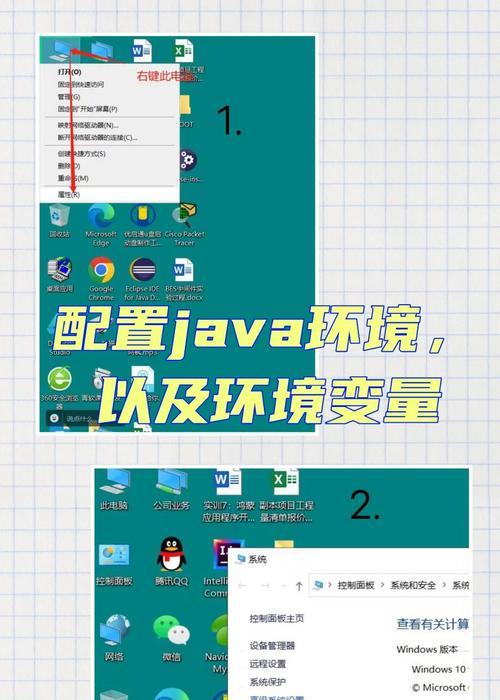
2.找到系统环境变量设置
在Windows系统中,找到“此电脑”或“我的电脑”,右键点击选择“属性”,再选择“高级系统设置”,在打开的窗口中点击“环境变量”按钮。
3.编辑系统环境变量
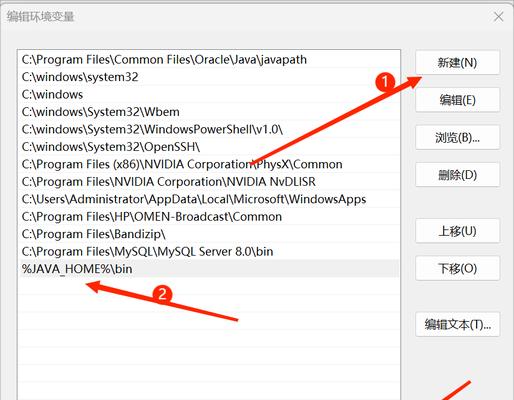
在环境变量窗口中,找到系统变量列表中的“Path”变量,并点击“编辑”。接下来会打开一个新窗口,在新窗口中点击“新建”按钮。
4.添加Java安装路径
在新建的窗口中,输入Java安装路径,将其粘贴到“变量值”输入框中,并点击“确定”按钮。确保路径结尾有分号,以防止与其他路径混淆。
5.验证Java环境变量
在命令提示符窗口中重新输入"java-version"命令,如果看到Java的版本信息,说明配置成功。
6.配置JAVA_HOME环境变量
回到环境变量窗口,在系统变量列表中点击“新建”按钮,在新建的窗口中输入“JAVA_HOME”作为变量名,并将Java安装路径粘贴到“变量值”输入框中。
7.配置CLASSPATH环境变量
在同样的方式下,添加一个名为“CLASSPATH”的系统变量,并将Java安装路径下的“lib”文件夹路径粘贴到“变量值”输入框中。
8.配置PATH环境变量
再次进入系统环境变量列表中,找到名为“Path”的变量并点击“编辑”。在新的窗口中,添加“%JAVA_HOME%\bin;%JAVA_HOME%\jre\bin;”到现有的变量值末尾。
9.确认配置成功
打开命令提示符窗口,输入"javac-version"命令,若出现Java编译器的版本信息,则表示配置成功。
10.检查环境变量顺序
确保环境变量的顺序正确,即先检查用户变量,再检查系统变量,以免造成冲突和错误。
11.重启生效
在配置完Java环境变量后,为了使配置生效,需要重启计算机。
12.更新Java版本
当更新Java版本时,需要重新配置Java环境变量,以确保系统使用的是最新版本的Java。
13.备份环境变量
在修改和配置环境变量之前,建议备份已有的环境变量,以防止配置错误导致系统不稳定。
14.注意路径中的空格
在配置Java环境变量时,要注意路径中的空格。如果路径中有空格,建议将路径用引号括起来,例如:"C:\ProgramFiles\Java\jdk1.8.0_221"
15.遇到问题解决
如果在配置Java环境变量的过程中遇到问题,可以通过查找相关文档或咨询技术支持来解决。
正确配置Java环境变量是进行Java开发的重要步骤之一。本文详细介绍了配置Java环境变量的步骤,并提供了一些注意事项。通过按照本文的指导进行配置,可以确保系统正常运行和开发工作顺利进行。
转载请注明来自数科视界,本文标题:《配置Java环境变量的步骤及注意事项(简明易懂的Java环境变量配置指南)》
标签:配置环境变量
- 最近发表
-
- 戴尔G3固态硬盘系统重装教程(详细步骤帮助您轻松重装戴尔G3固态硬盘系统)
- 解决电脑位置错误问题的有效方法
- 电脑相册显示文件错误的解决办法(找回丢失的照片和视频,解决电脑相册显示文件错误的烦恼)
- 电脑宽带提示解调器错误的解决方法(解调器故障诊断与修复,让宽带畅通无阻)
- 生产进度计划表制作方法(提高生产效率的关键)
- 电脑黑屏问题解析及解决方法(从错误收集程序到黑屏)
- 技嘉声卡设置教程(掌握技嘉声卡设置,让音乐更生动、更逼真)
- 电脑键盘错误的解决之道(快速解决电脑键盘错误的关键是按对这个键)
- 手机有网电脑错误651的解决方法(轻松应对网络连接错误的关键技巧)
- Mac电脑DNS错误解决指南(解决Mac电脑上的DNS错误问题,提高网络连接速度和稳定性)
- 标签列表
- 友情链接
-

